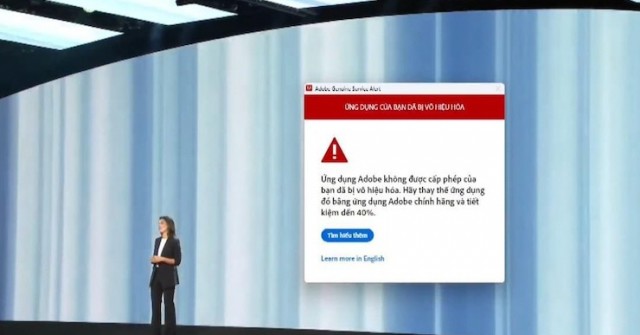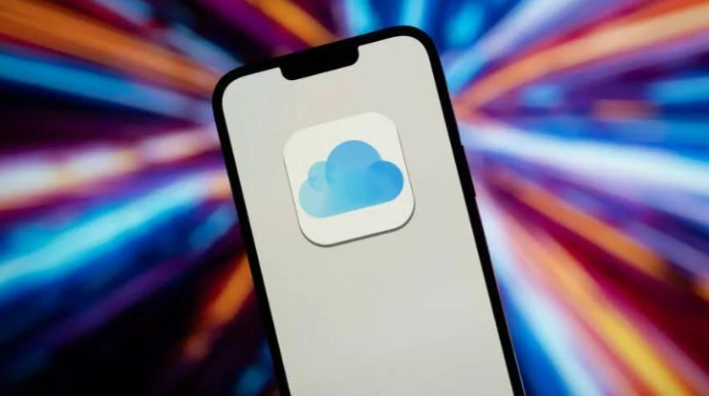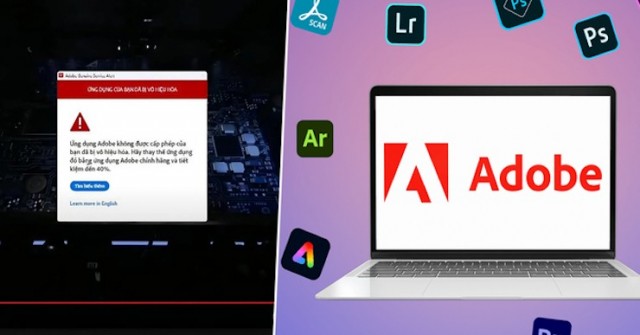Một trong những tiện ích thú vị mà bạn có thể chưa biết là khả năng tạo phím tắt để khóa màn hình iPhone một cách nhanh chóng. Dưới đây là hướng dẫn chi tiết giúp bạn thực hiện điều này.
Những trường hợp nào cần sử dụng phím tắt khóa màn hình iPhone
Trước khi đi vào chi tiết cách tạo phím tắt, hãy cùng tìm hiểu lý do tại sao bạn nên sử dụng phím tắt khóa màn hình iPhone.
Tiện lợi và nhanh chóng: Thay vì phải dùng nút nguồn hoặc nút Home để khóa màn hình, bạn có thể chỉ cần một thao tác đơn giản trên màn hình cảm ứng.
Bảo vệ nút vật lý: Sử dụng phím tắt giảm thiểu việc sử dụng các nút vật lý, giúp kéo dài tuổi thọ của chúng.
Tiết kiệm thời gian: Phím tắt mang lại khả năng thao tác nhanh hơn, tiết kiệm thời gian cho những người dùng bận rộn.
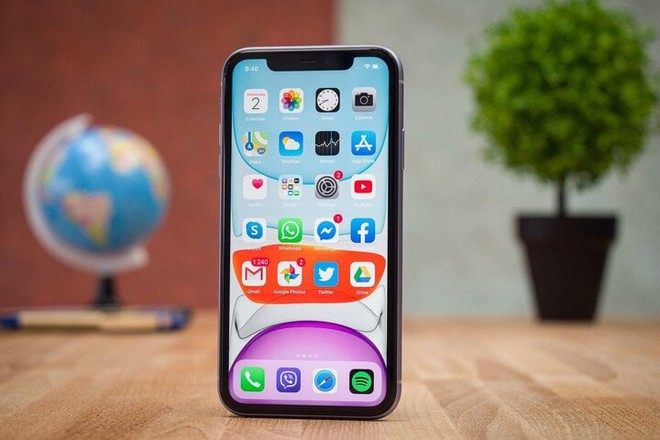
Cách tạo phím tắt khóa màn hình iPhone. (Ảnh minh họa)
Cách tạo phím tắt khóa màn hình iPhone
Bước 1: Mở ứng dụng "Phím Tắt" (Siri Shortcuts)
Đầu tiên, bạn cần mở ứng dụng "Phím Tắt" (Siri Shortcuts) trên iPhone của mình. Đây là ứng dụng mặc định trên iOS, cho phép bạn tạo ra các phím tắt tùy chỉnh để thực hiện các tác vụ khác nhau.
Bước 2: Tạo phím tắt mới
Chạm vào biểu tượng dấu cộng (+): Nằm ở góc trên bên phải màn hình để tạo một phím tắt mới.
Chọn 'Thêm Tác Vụ' (Add Action): Một cửa sổ mới sẽ xuất hiện với nhiều tùy chọn khác nhau.
Bước 3: Tìm kiếm 'Khóa màn hình'
Gõ 'Khóa màn hình' (Lock Screen) trong thanh tìm kiếm, để hiển thị tác vụ liên quan. Sau đó nhấn chọn tác vụ này.
Tác vụ này sẽ được thêm vào phím tắt của bạn.
Bước 4: Lưu và đặt tên cho phím tắt
Nhấn 'Tiếp Theo' (Next), sau đó đặt tên cho phím tắt của bạn (ví dụ: "Khóa Màn Hình").
Nhấn 'Done': Để hoàn tất việc tạo phím tắt.
Bước 5: Thêm phím tắt vào màn hình chính (Home Screen)
Chạm vào biểu tượng 'Chia sẻ' (Share Icon): Ở góc dưới màn hình.
Chọn 'Thêm vào Màn hình chính' (Add to Home Screen): Một biểu tượng mới sẽ xuất hiện trên màn hình chính của bạn.
Chọn 'Thêm' (Add): Giờ đây, phím tắt khóa màn hình đã được thêm vào màn hình chính của bạn.
Bước 6: Sử dụng phím tắt
Giờ đây, mỗi khi bạn muốn khóa màn hình, bạn chỉ cần chạm vào biểu tượng phím tắt mà bạn vừa tạo trên màn hình chính. Việc này sẽ ngay lập tức khóa màn hình iPhone của bạn mà không cần phải sử dụng bất kỳ nút vật lý nào.
Một số mẹo nhỏ khi sử dụng phím tắt Khóa màn hình
Tùy chỉnh biểu tượng và tên: Bạn có thể tùy chỉnh biểu tượng và tên của phím tắt để dễ dàng nhận biết và tạo sự cá nhân hóa.
Kết hợp với các phím tắt khác: Bạn có thể tạo ra nhiều phím tắt khác nhau để tối ưu hóa trải nghiệm sử dụng iPhone, chẳng hạn như phím tắt bật/tắt Wi-Fi, âm lượng, hoặc chuyển đổi chế độ máy bay.